¶ 加工说明
搭配不同的配件,xTool S1 可加工的材料厚度不同。
| 设备与配件组合 | 可加工材料厚度(H) |
|---|---|
| xTool S1 | 0 mm < H ≤ 42 mm |
| xTool S1 + 刀条 | 0 mm < H ≤ 34 mm |
| xTool S1 + 蜂窝板 | 0 mm < H ≤ 15 mm |
| xTool S1 + 扩展底座 | 70 mm ≤ H ≤ 125 mm |
| xTool S1 + 扩展底座 + 蜂窝板 | 0 mm < H ≤ 99 mm |
| xTool S1 + 扩展底座(支持送料版) | 15.5 mm ≤ H ≤ 133.5 mm |
| xTool S1 + 扩展底座(支持送料版) + 蜂窝板 | 0 mm < H ≤ 106.5 mm |
¶ 操作步骤
¶ 放置材料
打开 xTool S1 的盖子,将需要加工的材料放置到底板上。
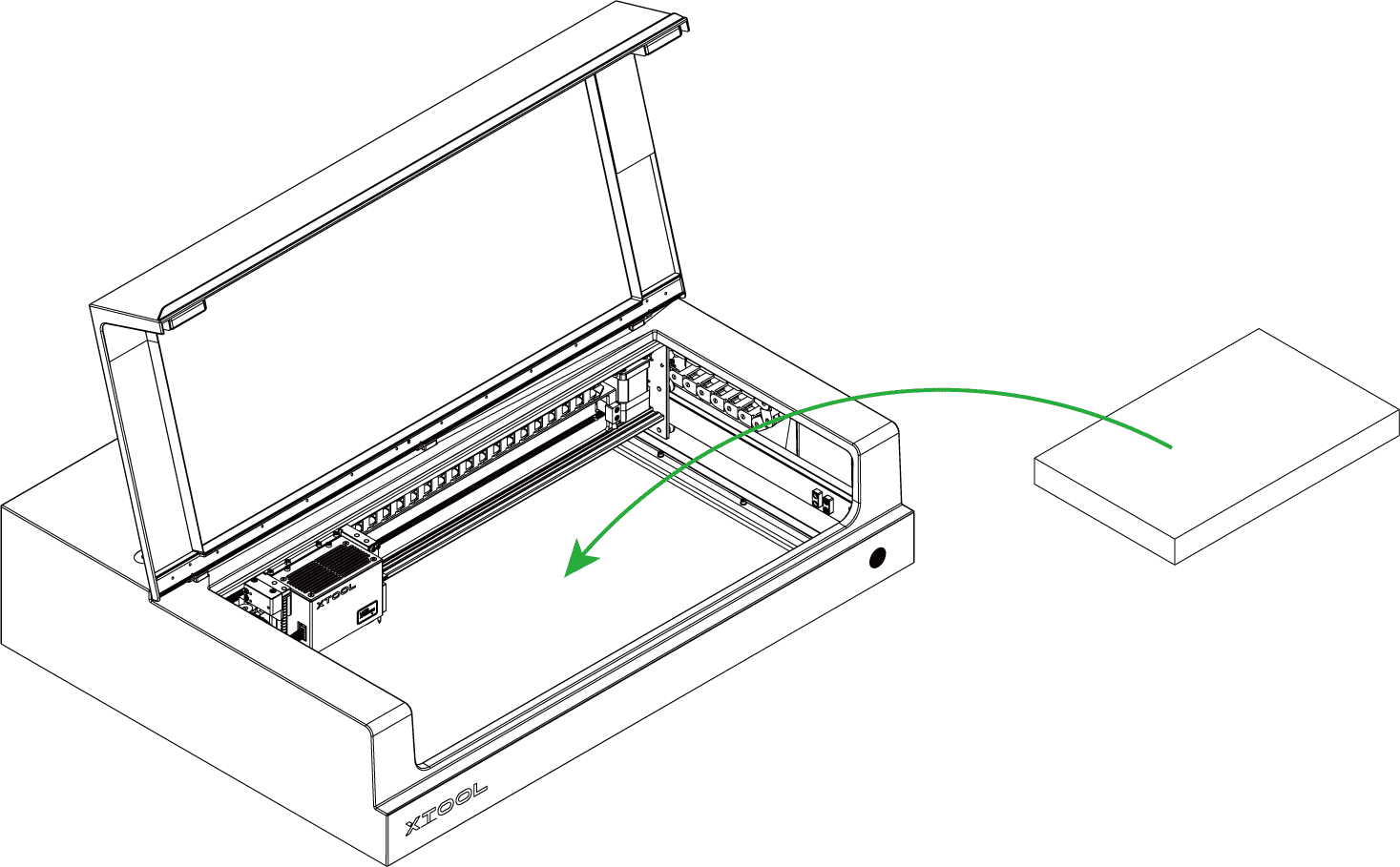
danger
**注意:**如需切割材料,建议先在底板上放置刀条或蜂窝板,再放置材料。这样,可以减轻材料背部熏黄,并保护底板。
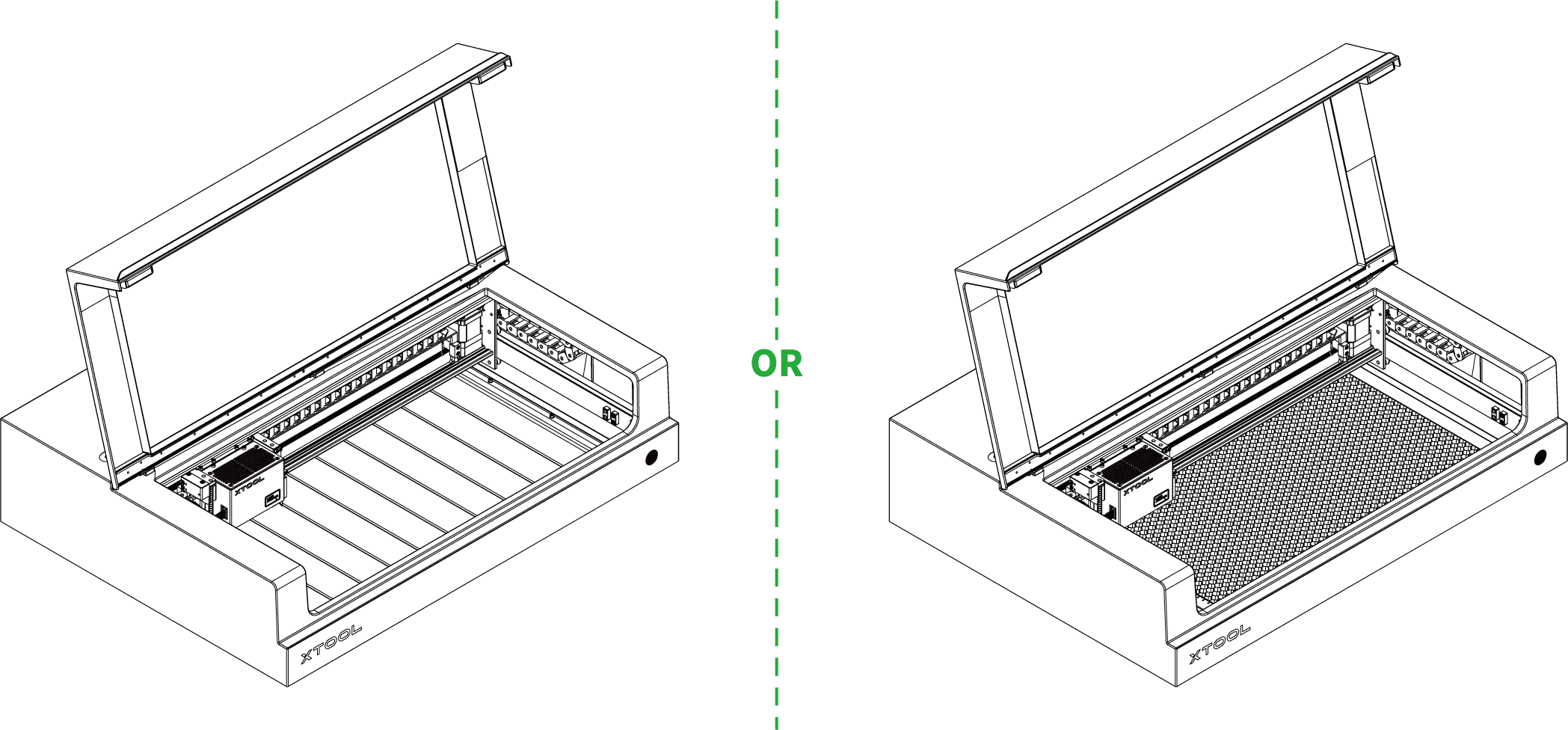
关于使用刀条的详细说明,请查看“刀条”。
关于使用蜂窝板的详细说明,请查看:“蜂窝板”。
¶ 打开已有项目或新建项目
你可以使用以往保存过的项目进行加工,也可以新建一个项目,从头开始设计加工图案、设置各项参数。
¶ - 打开已有项目
在 XCS 界面首页,点击“我的项目”,从项目列表中或手机系统文件中选择想要加工的项目。
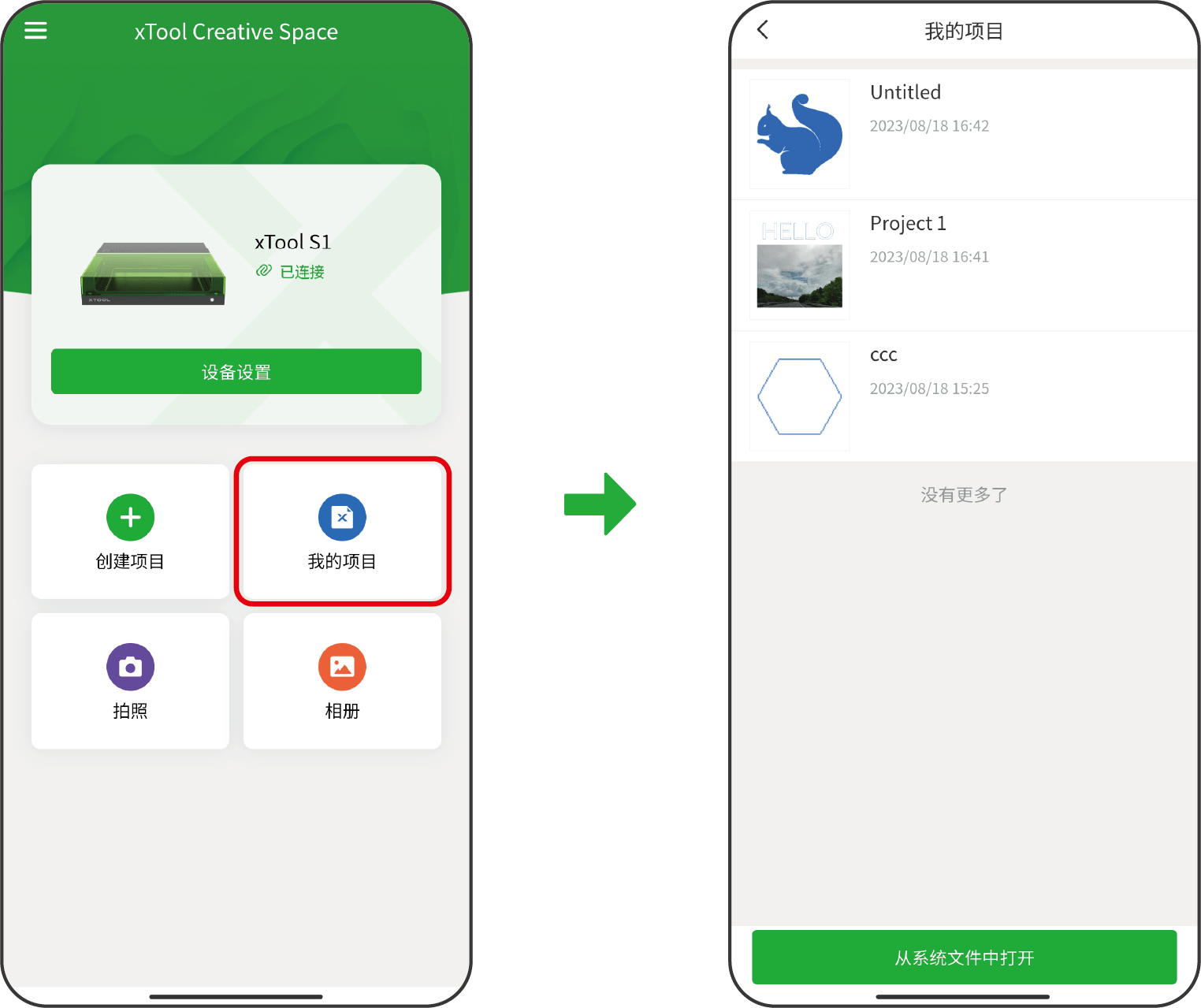
danger
注意:
- XCS 仅支持打开 .xcs 格式的项目文件。
- 项目文件中可包含加工图案、加工模式、加工参数等信息。但是,若该项目对应的机器型号、加工模式或材料厚度等与当前加工场景不同,则你需要根据实际情况重新设置对应的参数。
¶ - 新建项目
在 XCS 界面首页,点击“创建项目”、“拍照”或者“相册”,XCS 都会为你新建一个项目。
- 若点击“创建项目”,则你需要在空白的画布上从头开始设计加工图案。
- 若点击“拍照”,则可用手机摄像头拍摄照片,照片将被导入画布中。
- 若点击“相册”,则可从手机相册中选择喜欢的照片,照片将被导入画布中。
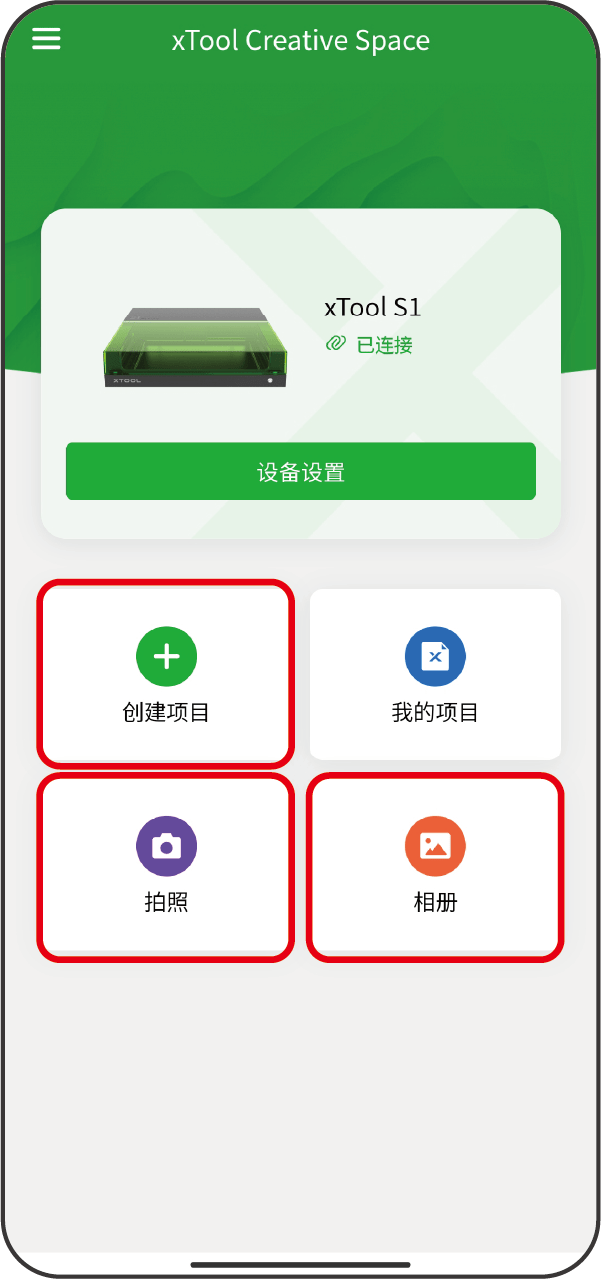
¶ 选择加工模式和材料名称
(1)在项目编辑界面中,选择“激光平面”作为加工模式。
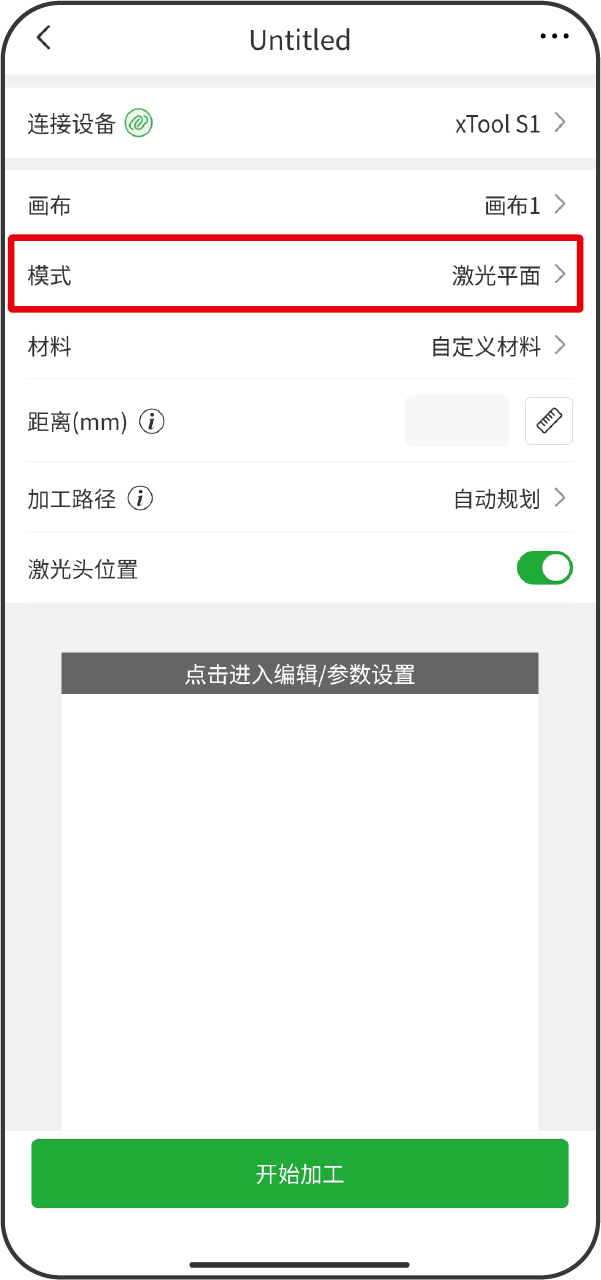
(2)选择你所用的材料对应的名称。
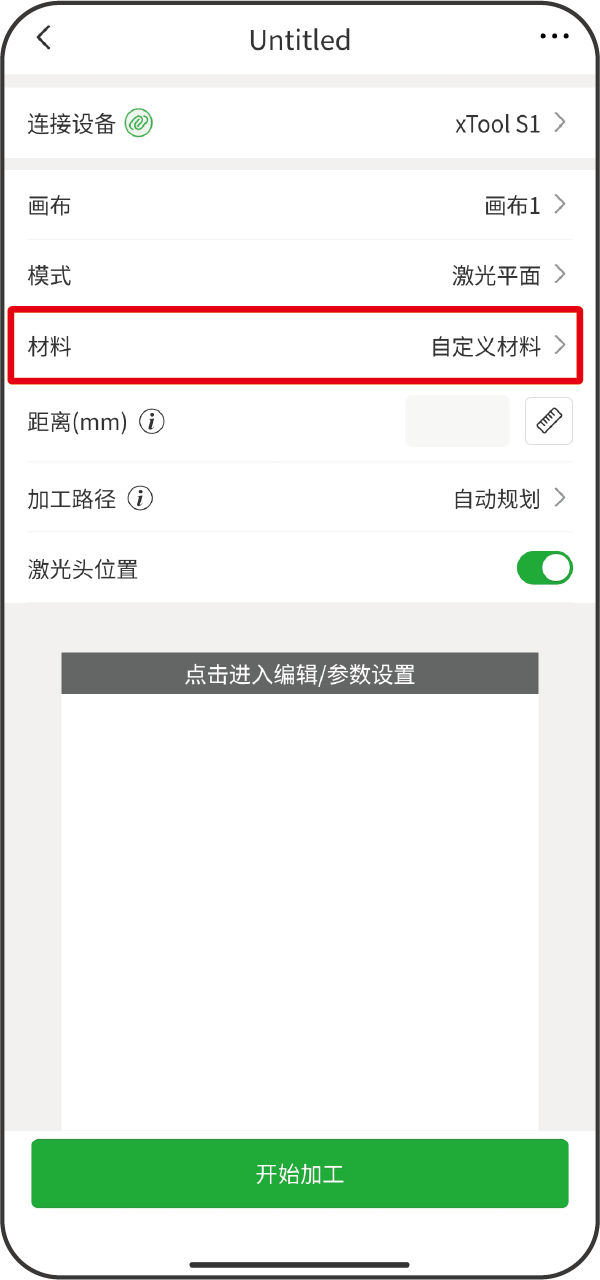
color1
**提示:**如未找到对应的材料名称,可选择“自定义材料”。
danger
**提示:**假如你在材料列表选择了材料名称,则软件会根据材料类型自动对焦,并生成默认加工参数。
软件的自动设置可应用于 xTool 官方材料。你可以根据需要对参数进行调整。
(3)根据需要,选择开启或关闭“激光头位置”。
color1
**提示:**若开启“激光头位置”,则点击进入画布后,可在画布中实时查看激光器的位置。画布中的红色十字即表示激光器位置,同时你也可以查看激光器的坐标。
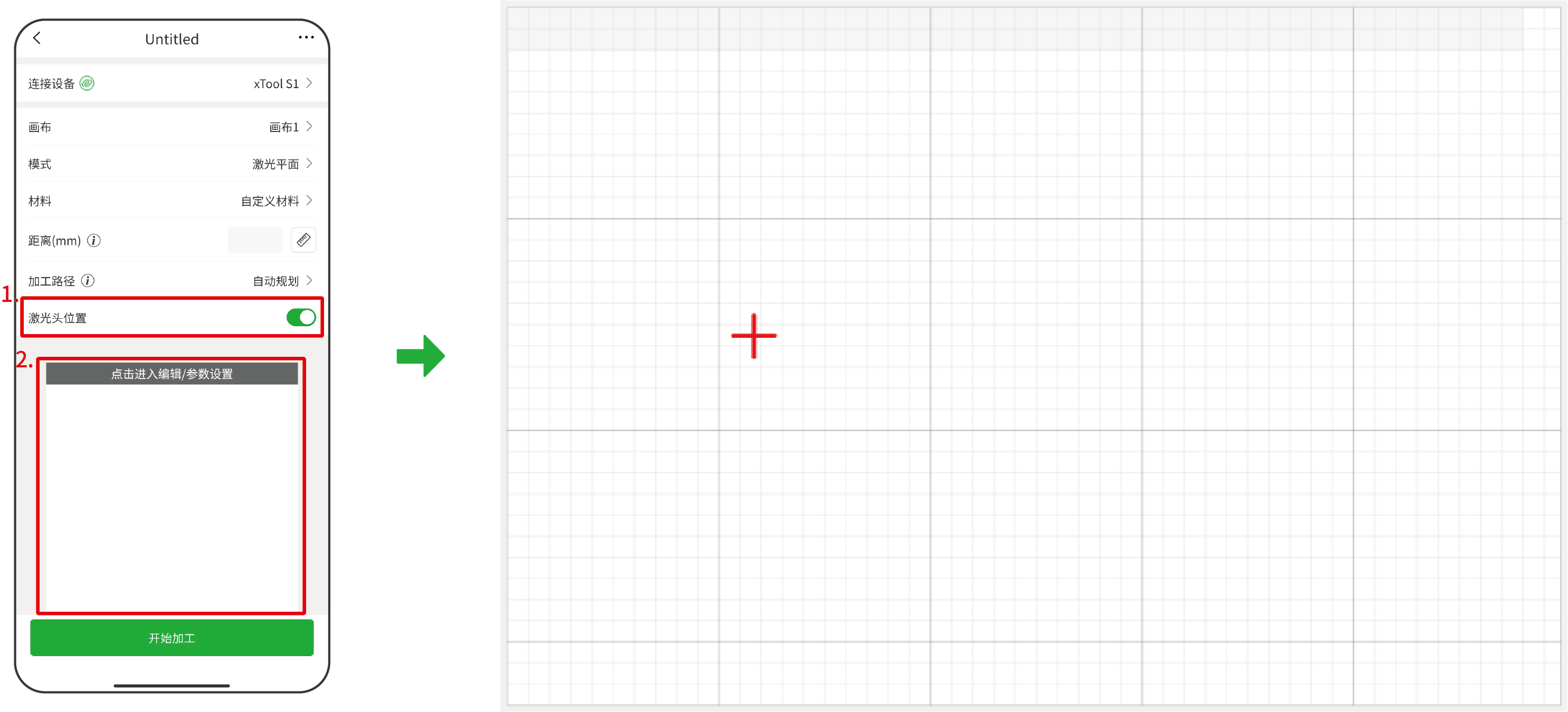
¶ 激光对焦
xTool S1 配备有距离传感器,可以自动测量激光器与材料表面的距离。你也可以手动测量和计算激光器与材料表面的距离,将得到的数值输入 XCS 中。加工时,xTool S1 将根据“距离”参数进行对焦。
¶ - 自动测距
(1)移动激光器至材料上方,使定位光斑落于材料表面。
(2)在 XCS 界面上方,点击“距离”参数中的  图标,xTool S1 将自动测量激光器到材料表面的距离。
图标,xTool S1 将自动测量激光器到材料表面的距离。
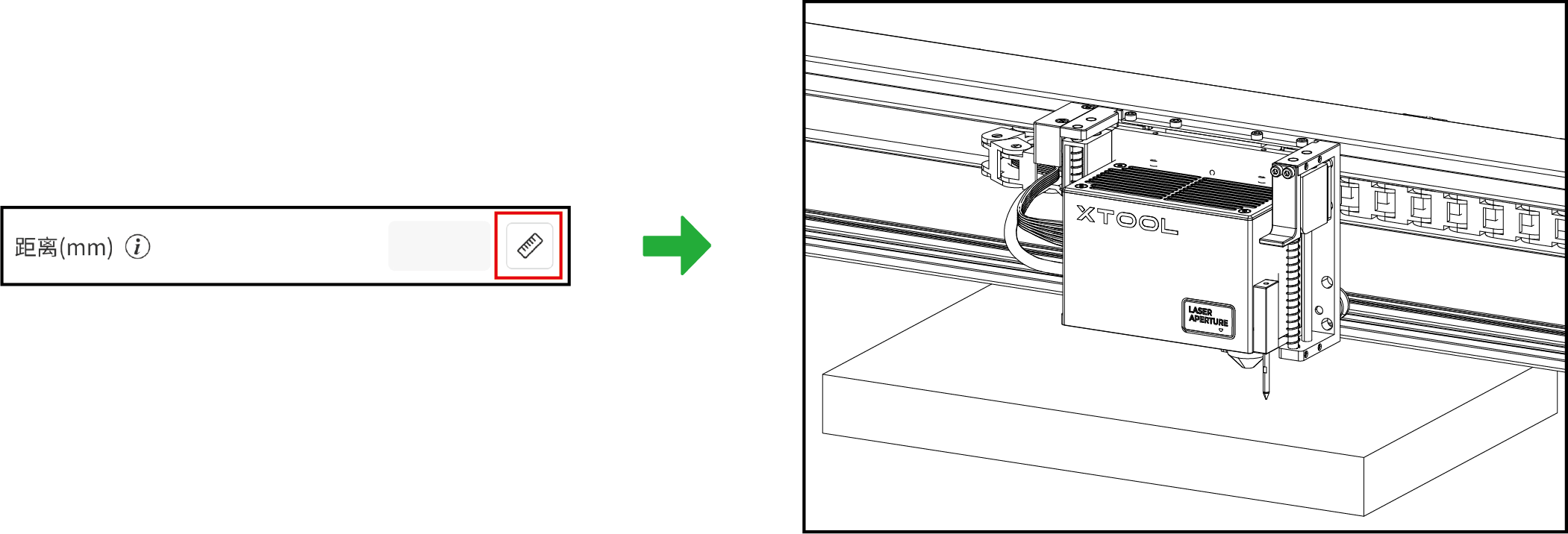
danger
**注意:**自动测距前,确保距离传感器的探针处于未伸出的状态。
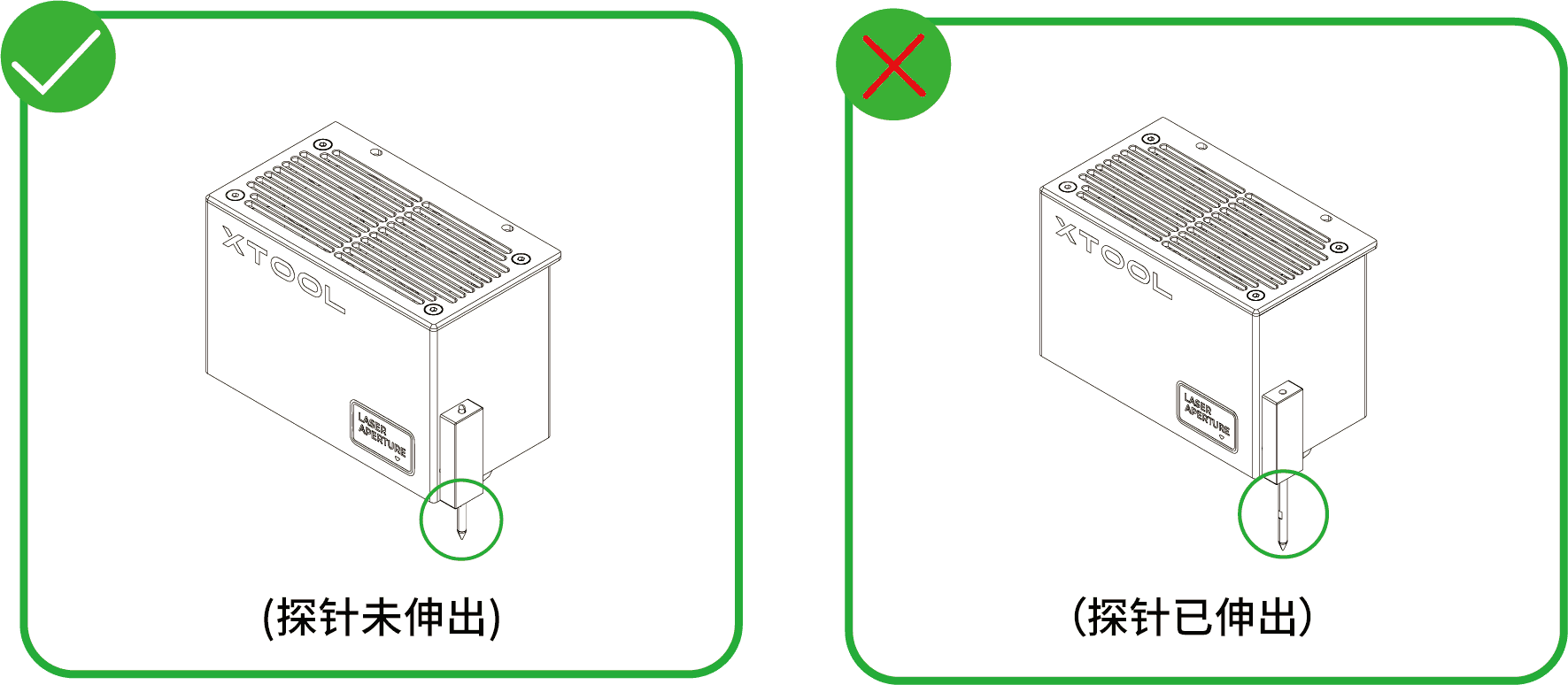
¶ - 手动测距
(1)使用尺子测量材料上表面到激光器顶部的距离。
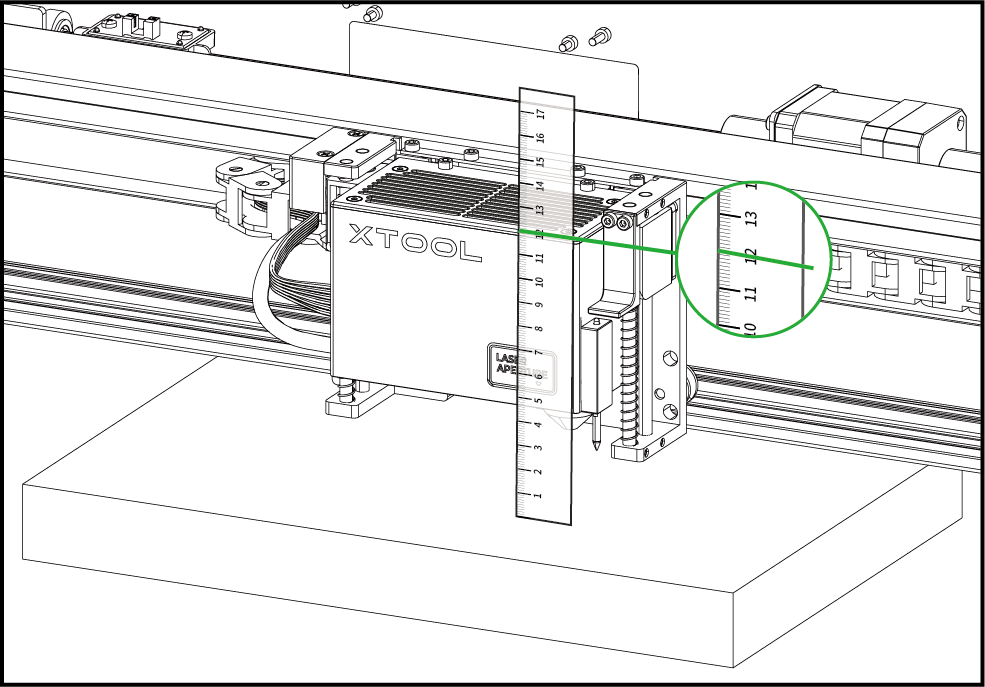
(2)将步骤(1)测量得到的数值减去 100 mm(3.937 英寸),把计算值输入“距离”参数中。
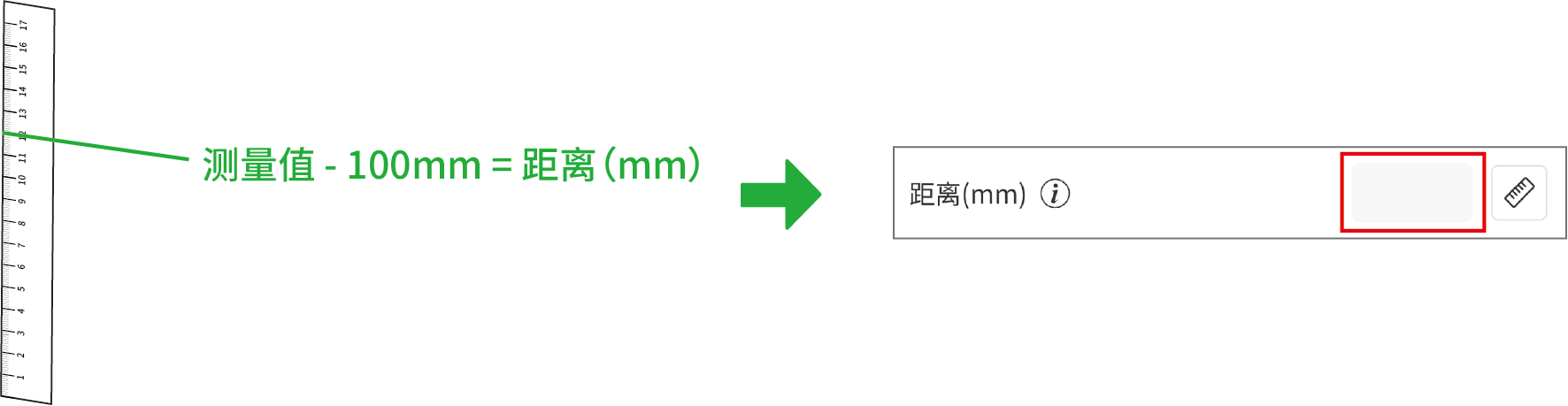
¶ 设计加工图案
(1)点击页面中的画布区域,进入图形编辑和参数设置区。
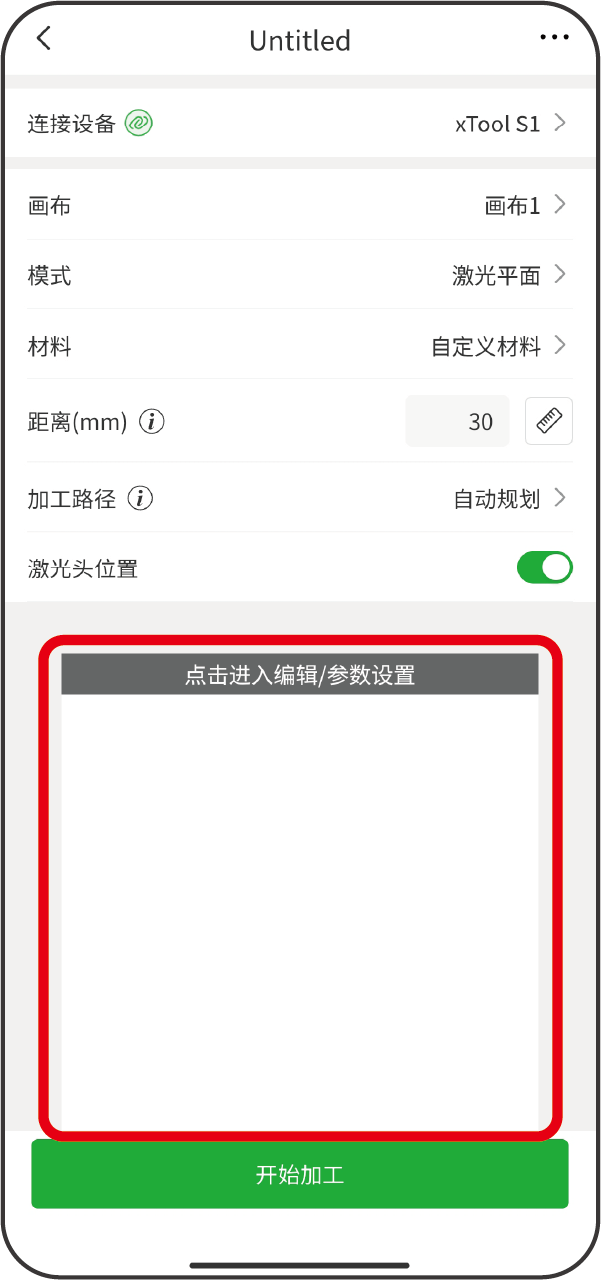
(2)使用页面下方的工具栏,导入图像、插入文字或图形。
color1
提示:
若你已通过拍照或选取相册中的图片导入了图像,可根据需要插入更多元素。
****XCS 支持导入的图像格式:SVG、DXF、JPG、JPEG、PNG、BMP 等。
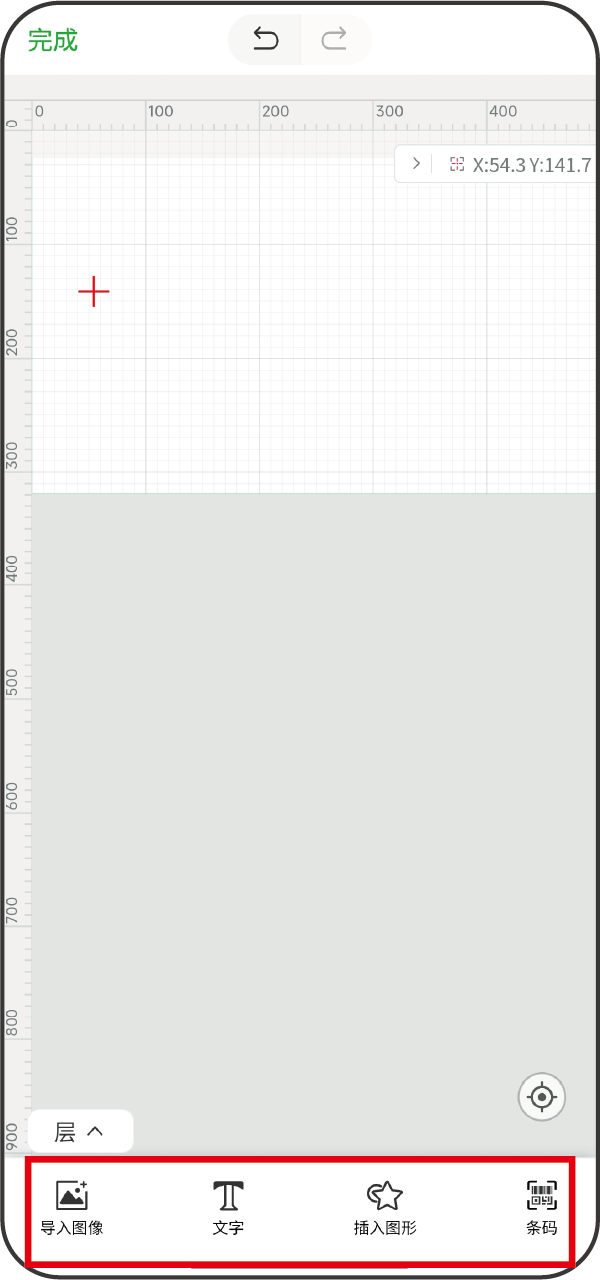
(3)选择画布中的对象,对它们做进一步编辑。
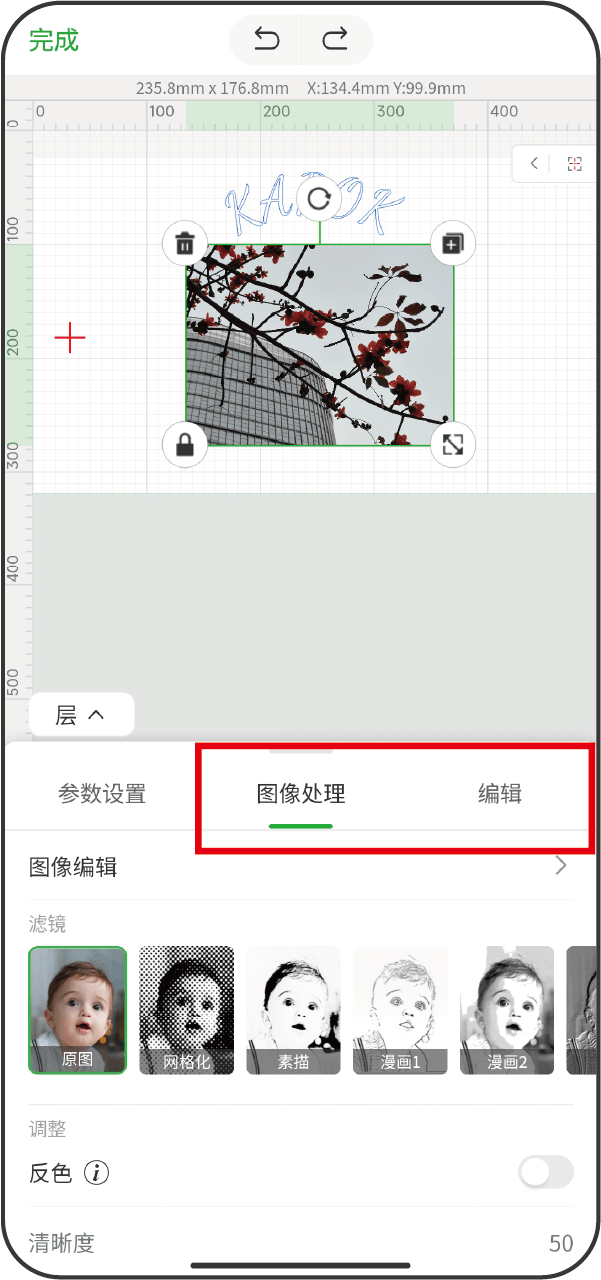
color1
**提示:**关于编辑工具的详细说明,请查看:xTool Creative Space。
¶ 设置加工参数
(1)选中画布中的对象,为每一个对象设置加工参数。位图对象与矢量对象可设置的参数不同。
- 位图对象
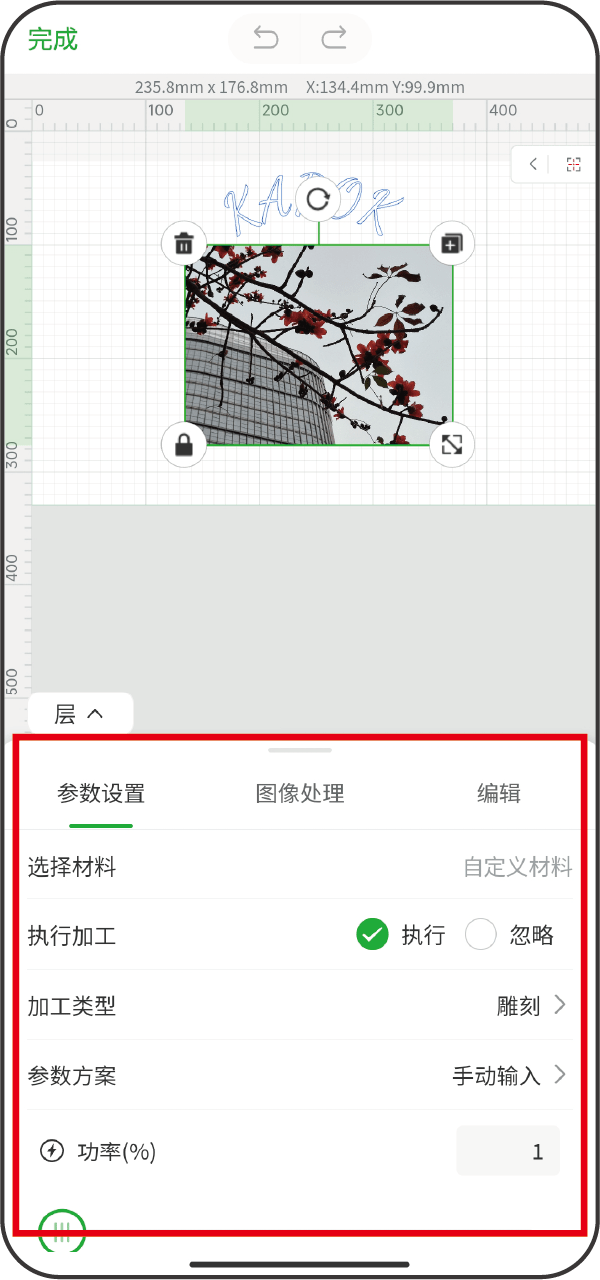
- 矢量对象
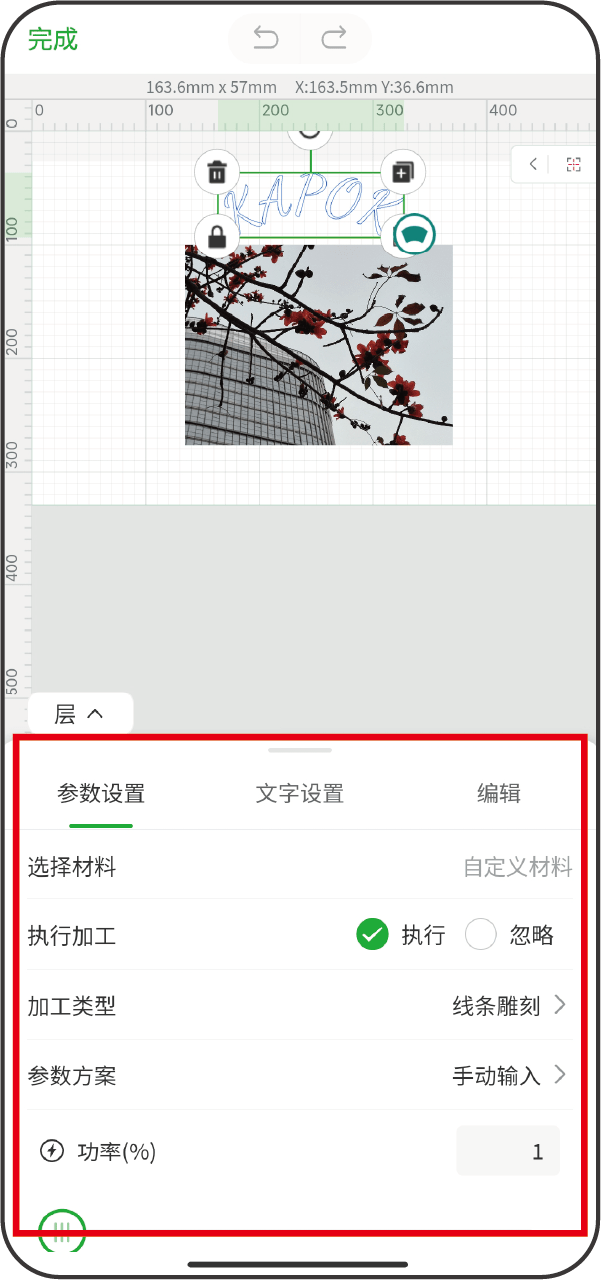
color1
**提示:**关于各个参数的具体含义,请查看:xTool Creative Space。
(2)完成所有对象的参数设置后,点击界面左上角的“完成”。
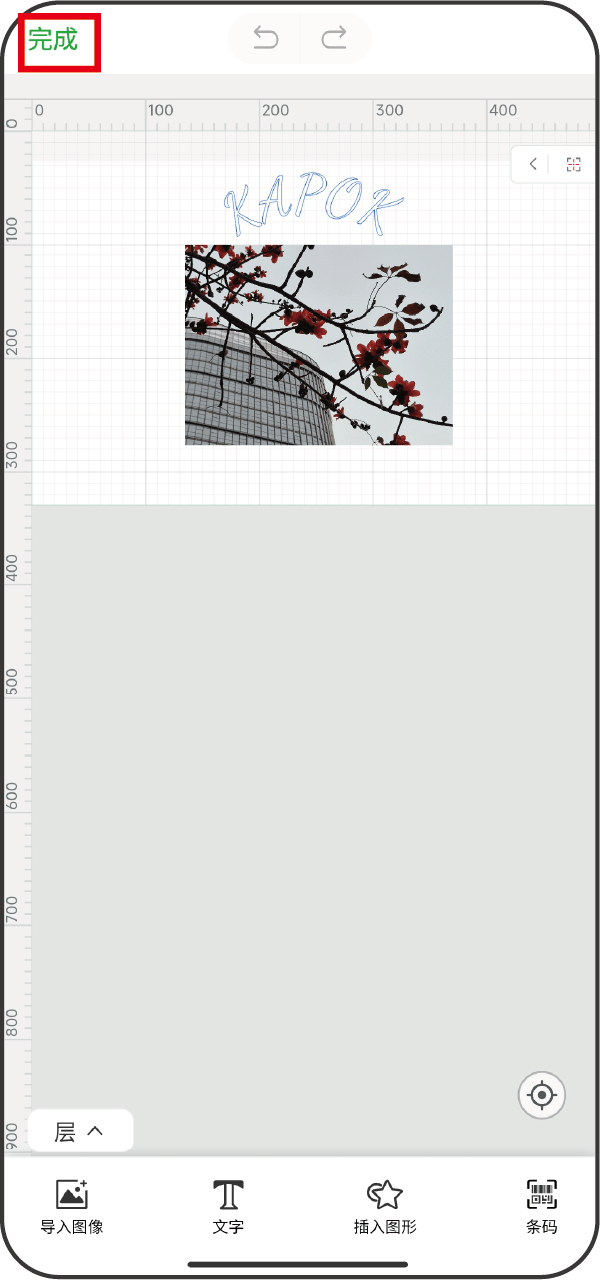
¶ 预览加工区域
(1)在界面下方点击“开始加工”,进入加工预览界面,预览加工图案与加工耗时。
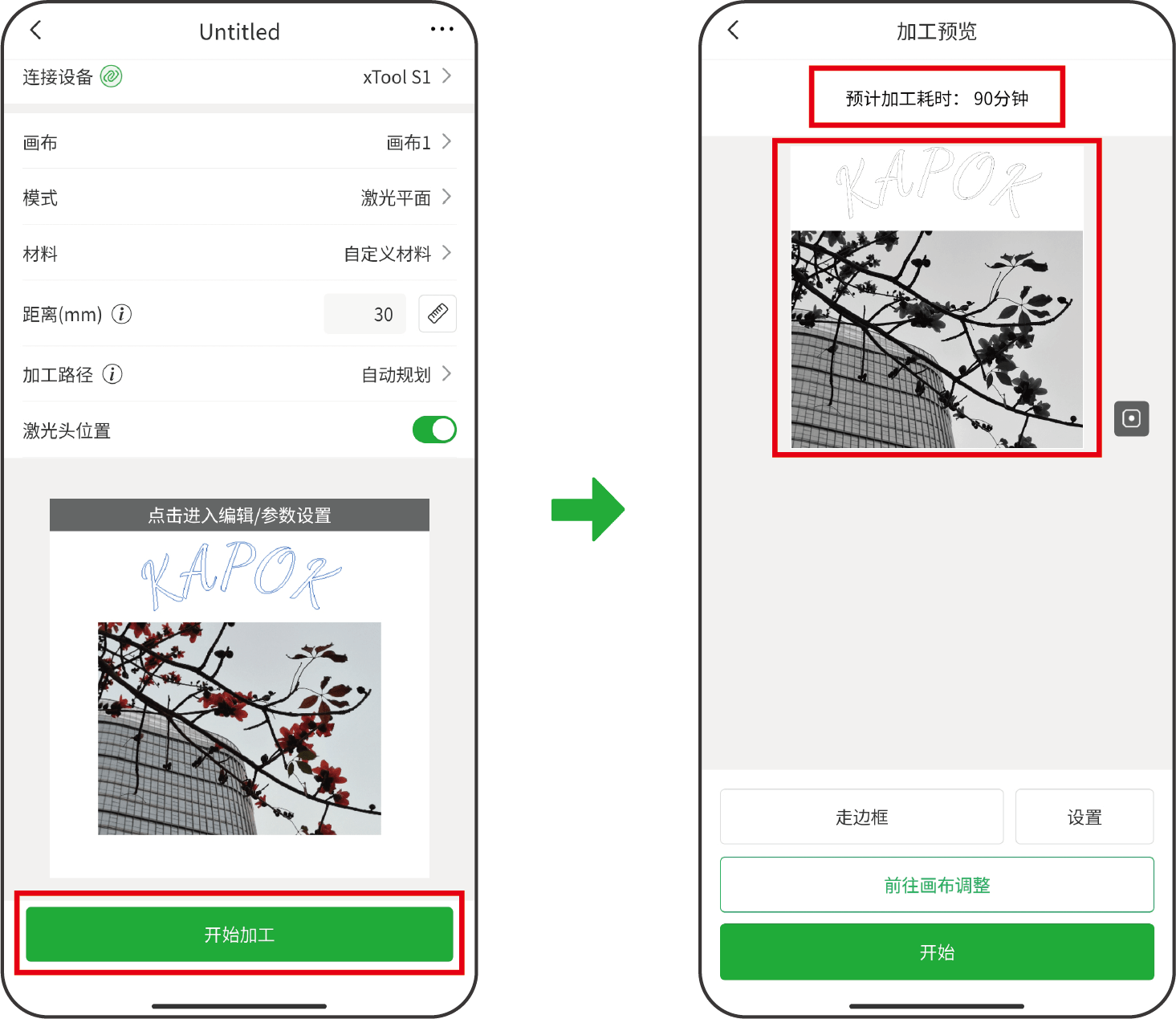
(2)在界面下方点击“设置”,设置走边框速度。完成设置后,点击“确定”。
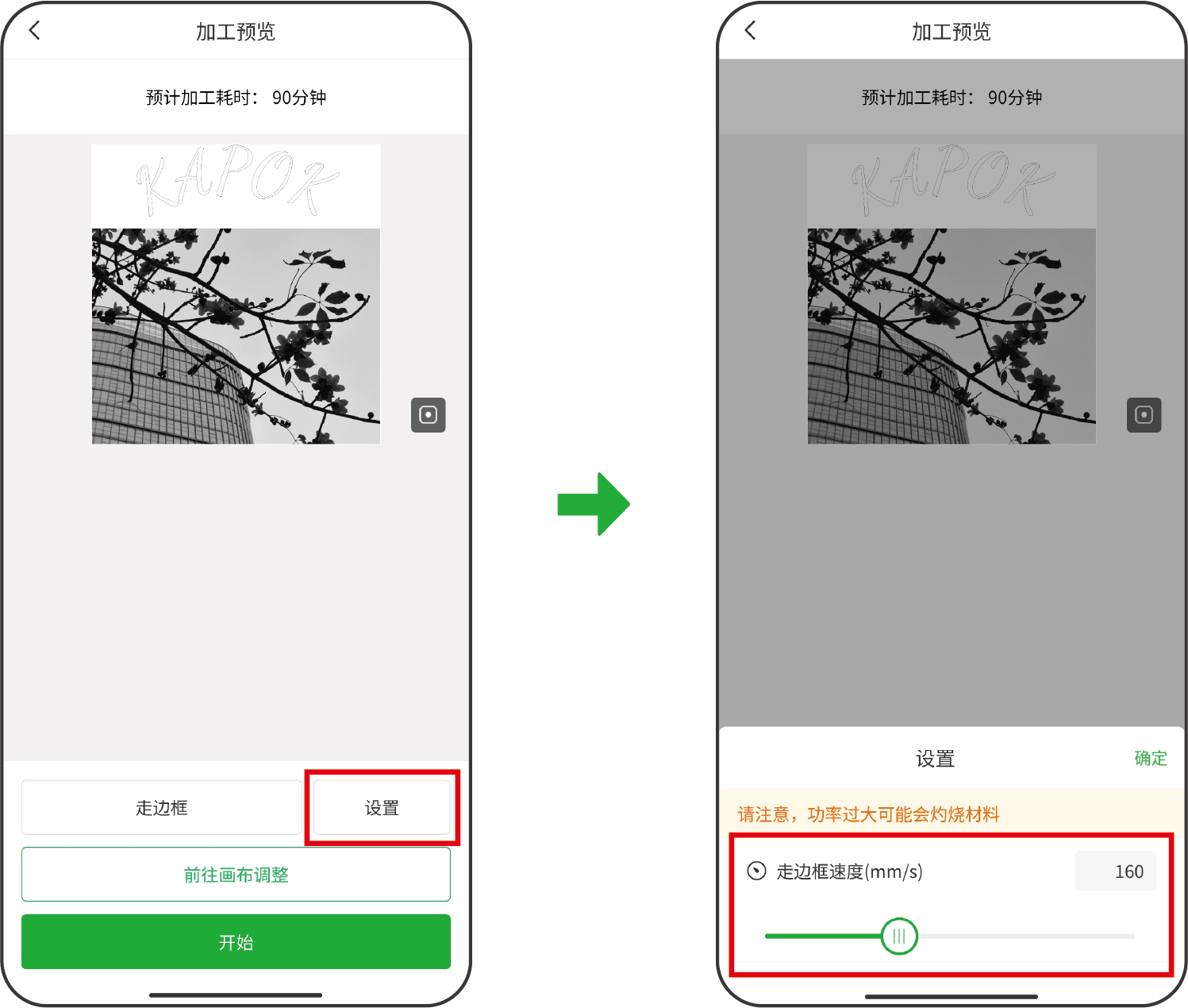
(3)关闭 xTool S1 的盖子,在 XCS 上点击“走边框”。在设备上按下按钮,开始走边框。激光光斑将沿着加工图案的边缘移动,你可以在材料表面预览加工区域。
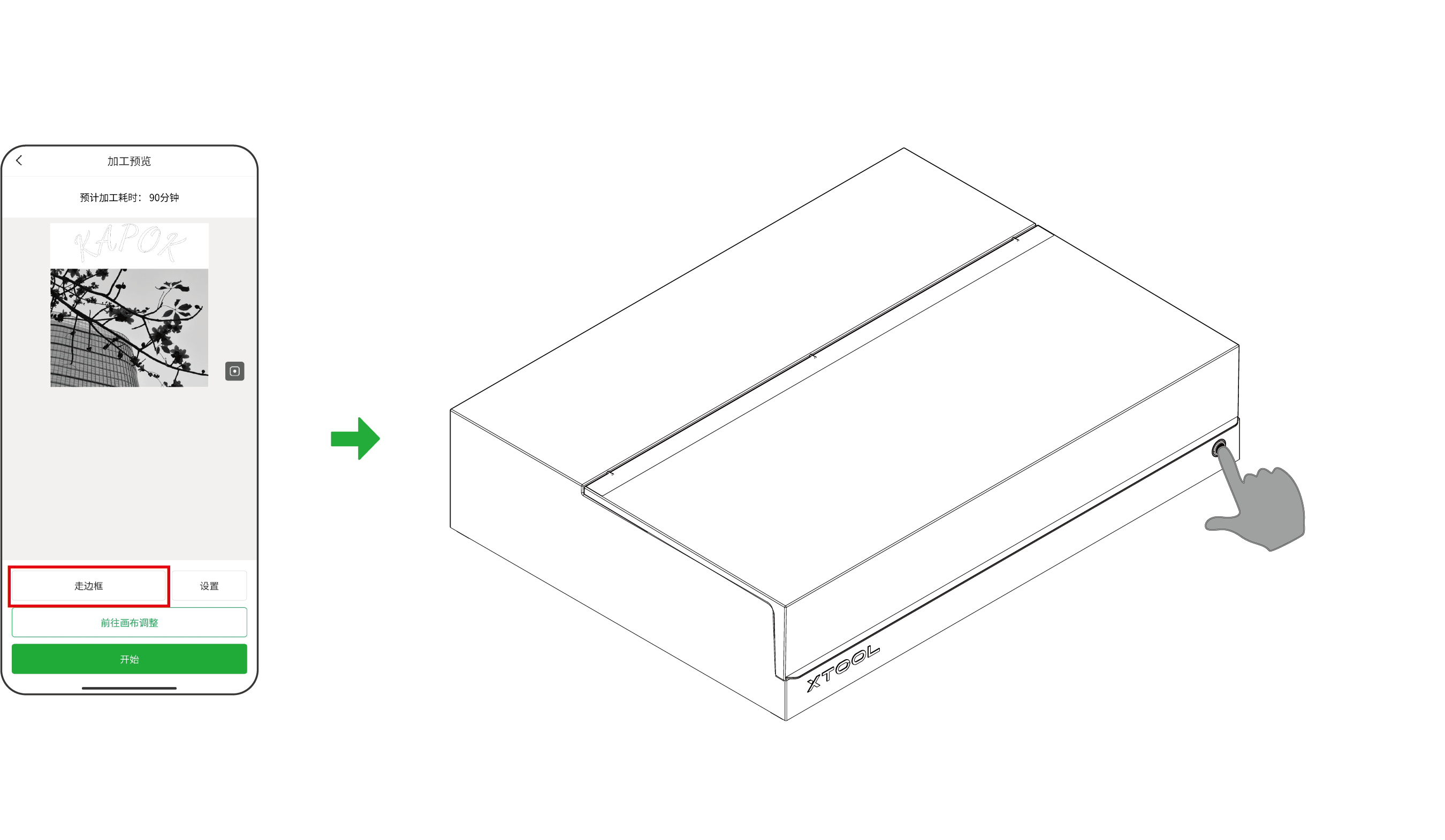
danger
**注意:**走边框时,请关闭盖子,防止激光漏出。
(4)预览加工区域后,点击“结束”可停止走边框。如果加工区域不理想,你可以调整材料位置或画布中的元素,然后重新走边框进行预览。
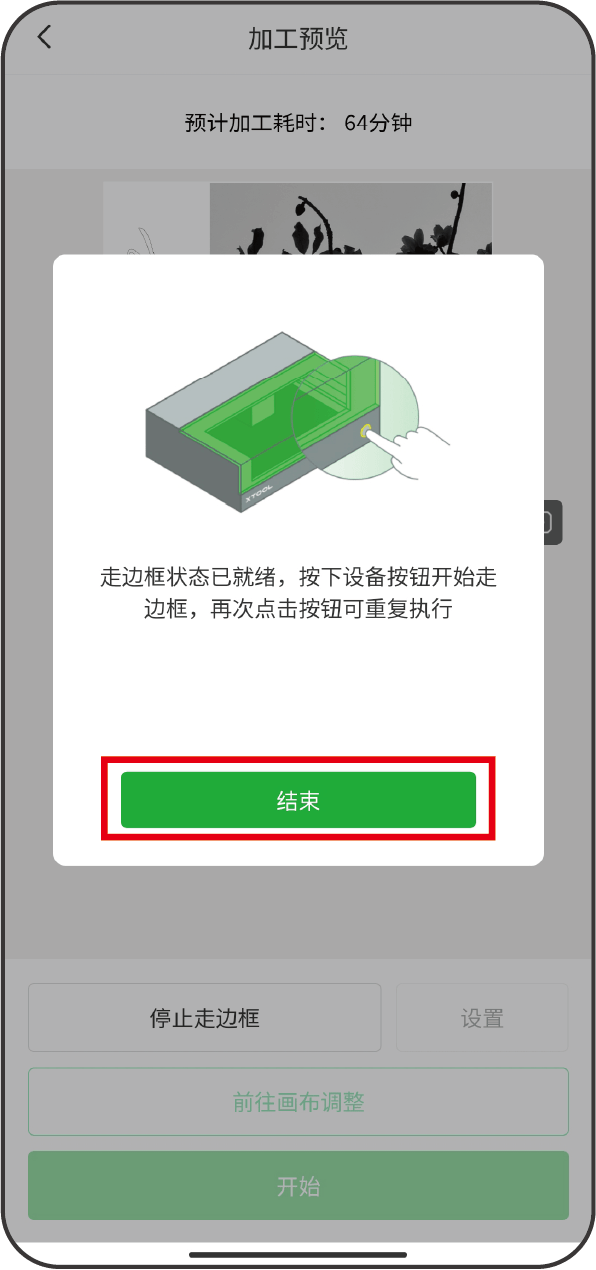
¶ 8. 开始加工
(1)在界面下方点击“开始”。
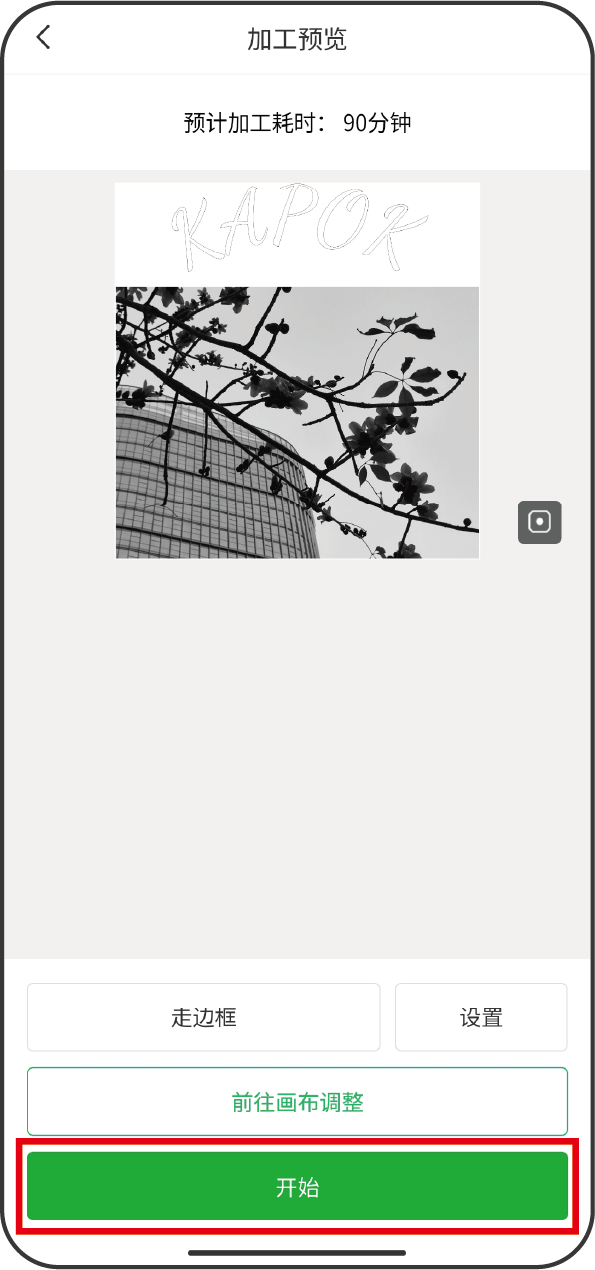
(2)关闭 xTool S1 的盖子,然后在 xTool S1 上按下按钮,开始加工。

color1
**提示:**加工过程中,如需暂停加工,可在软件中点击“暂停”或者在 xTool S1 上短按旋钮;如需终止加工,可在软件中点击“取消加工”或者在 xTool S1 上长按旋钮。